第58步
现在,再添加一个色彩平衡调整层,设置如下:
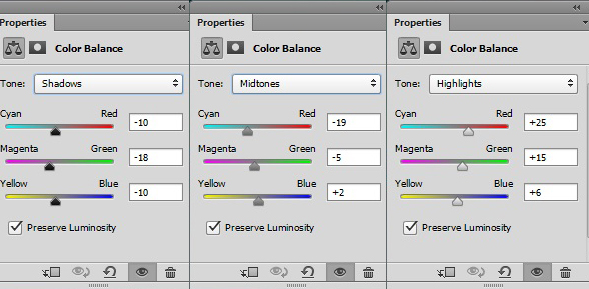
得到如下效果:

第59步
再添加一个亮度/对比度调整层,设置如下:
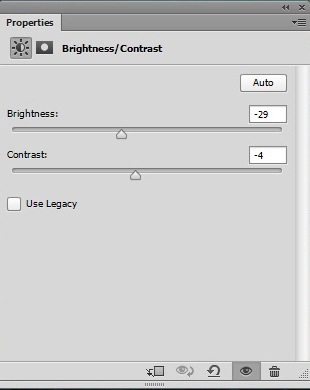
得到如下效果:

第60步
给刚才的亮度/对比度调整层加个蒙版,用黑色画笔涂抹下图所示区域:
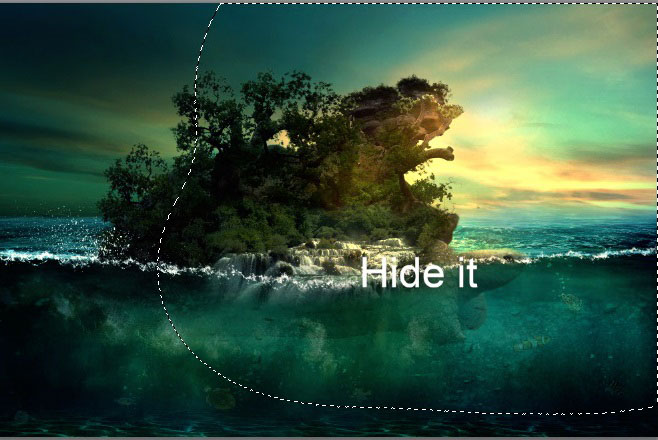
得到如下效果:

第61步
现在添加最后一个调整图层——可选颜色调整层,设置如下:
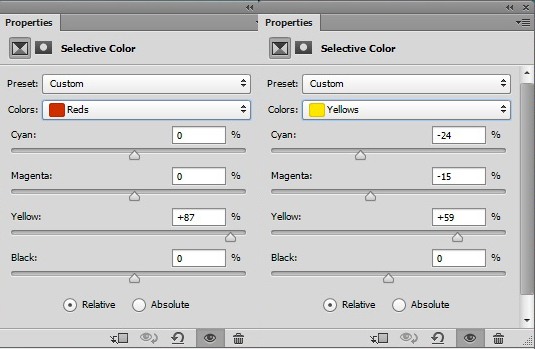
当当当当当,最终效果出来了,恭喜你!

教程翻译完毕,第一次翻译还有很多不足的地方,请大家多多指教,谢谢!
喜欢又不赞的是在耍流氓。
现在,再添加一个色彩平衡调整层,设置如下:
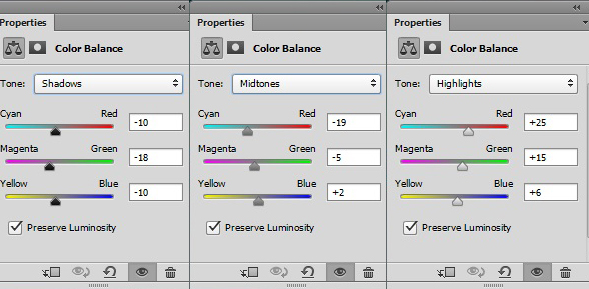
得到如下效果:

第59步
再添加一个亮度/对比度调整层,设置如下:
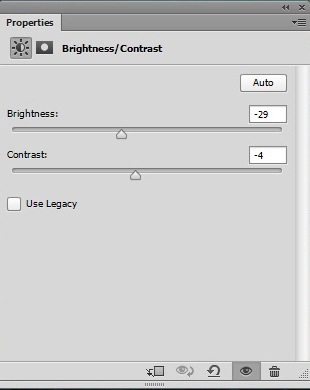
得到如下效果:

第60步
给刚才的亮度/对比度调整层加个蒙版,用黑色画笔涂抹下图所示区域:
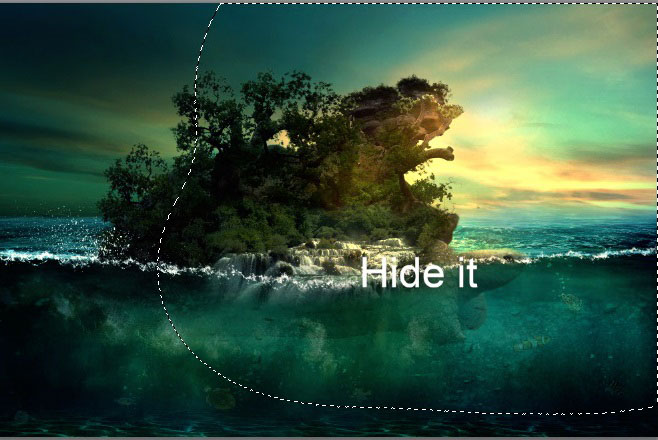
得到如下效果:

第61步
现在添加最后一个调整图层——可选颜色调整层,设置如下:
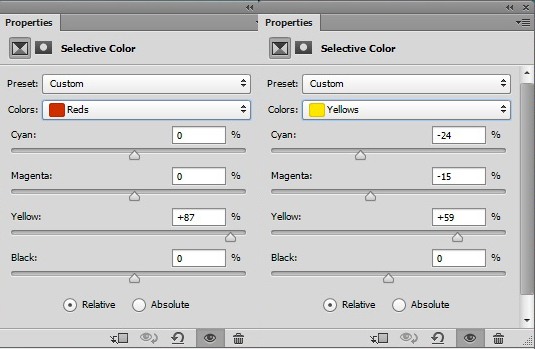
当当当当当,最终效果出来了,恭喜你!

教程翻译完毕,第一次翻译还有很多不足的地方,请大家多多指教,谢谢!
喜欢又不赞的是在耍流氓。
下一篇:ps cc合成技巧处理头发